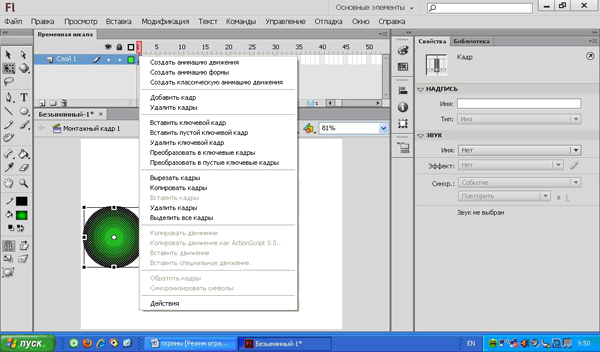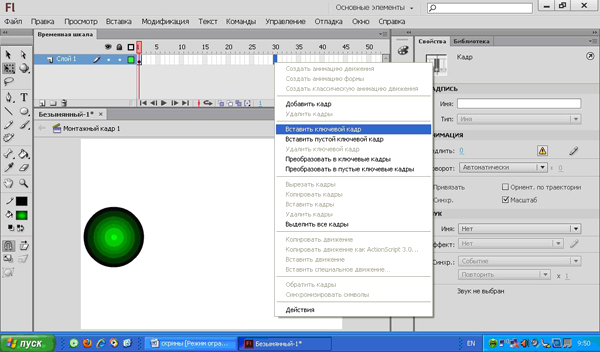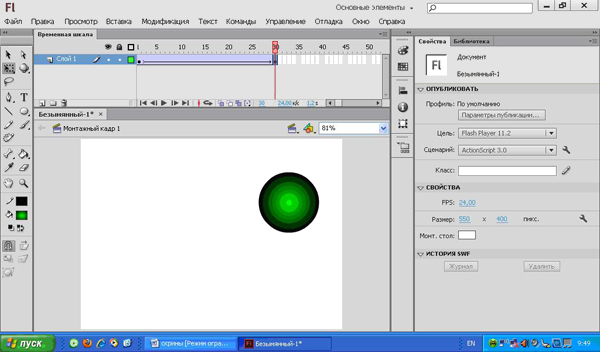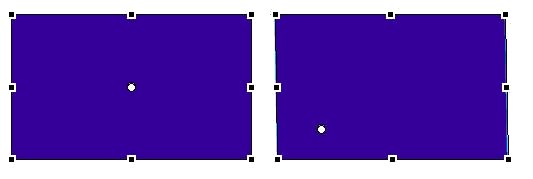|
В тестах есть вопросы, детали которых в тестах не рассматриваются. Ест ли возможность рассмотреть материал в лекциях более подробно и в деталях? |
Классическая анимация движения
Классическая анимация движения
Создавать покадровую анимацию достаточно трудоемко и длительно, но в некоторых случаях без покадровой анимации не обойтись.
В том же случае, когда в процессе движения анимированный объект "не обрастает" новыми деталями, а лишь меняет свои свойства (положение, размер, наклон, прозрачность и др.), создание покадровой анимации вредит реалистичности анимационного процесса. Точный расчет изменения некоторого свойства анимированного объекта на каждом шаге (на каждом ключевом кадре) затруднителен. В редакторе существует возможность создания анимации путем задания начальных значений свойств объекта (на первом ключевом кадре), конечных значений (на последнем ключевом кадре) и количества кадров на анимацию. Просчет значений свойств анимированного изображения на промежуточных кадрах произойдет автоматически.
Алгоритм создания такой анимации рассмотрим на практике.
Практическая работа "Создание анимации движения"
- Нарисуйте шарик.
- Щелкните правой кнопкой по первому кадру и в контекстном меню выберите команду "Создать классическую анимацию движения", при этом изображение шара будет автоматически преобразовано в графический символ (визуальным признаком преобразования служит появление точки привязки в центре шара и выделяющей синей рамки).
Щелкните правой кнопкой в ячейке кадра, который хотите сделать последним в анимационной последовательности (например, 30-й) и в контекстном меню выберите команду "Вставить ключевой кадр" ( рис. 4.2); в результате между первым и последним кадрами появится стрелка на сиреневом фоне. Количество кадров, отведенных на анимацию влияет на скорость движения: чем больше кадров, тем медленнее двигается объект
- Переместите шар на новую позицию (в конечную точку движения).
- Выделите первый кадр. Проиграйте анимацию (нажмите Enter).
Попробуйте, находясь на последнем кадре поменять какие-либо другие свойства выделенного объекта-шара (например, его размер; на панели свойств "Цветовой эффект" измените "Стиль" объекта или др.). Проиграйте анимацию.
Как уже было сказано, в анимации время проигрывания ролика можно менять – путем увеличения (уменьшения) количества кадров, отведенных на анимацию (перенося последний ключевой кадр на временной шкале: для этого необходимо выделить кадр, отпустить кнопку мыши, затем перетащить кадр), либо изменяя частоту проигрывания кадров (поле ввода "Частота кадров", рис. 4.4).
Выполним еще одну работу по созданию анимации с вращением объекта.
Практическая работа "Создание анимации движения"
- Нарисуйте изображение.
- Щелкните правой кнопкой по первому кадру и в контекстном меню выберите команду "Создать классическую анимацию движения".
- На панели инструментов выберите инструмент "Свободное преобразование".
- Центр, относительно которого будет вращаться фигура (полый кружок в центре объекта), можно переместить мышкой в то место, относительно которого мы хотим поворачивать изображение ( рис. 4.5).
- Щелкните правой кнопкой в ячейке кадра, который хотите сделать последним, в контекстном меню выберите команду"Вставить ключевой кадр".
- При выбранном инструменте "Свободное преобразование" поверните объект.
- Выделите первый кадр. Проиграйте анимацию (нажмите Enter). Анимация поворота фигуры будет происходить вокруг установленного нами центра.
Краткие итоги лекции:
В процессе создания классической анимации движения создаются изображения объекта на первом и последнем кадрах временной шкалы. Промежуточные изображения объекта рассчитываются автоматически без участия пользователя.
При создании классической анимации движения изображение автоматически преобразуется в графический символ (визуальным признаком преобразования служит появление синей рамки вокруг выделенного символа).
Изменяемые в процессе анимации свойства объекта:
- положение
- размер
- наклон
- поворот
- стиль (яркость, тон и др.)
Поворот фигуры можно осуществлять относительно выбранного нами центра.
Ключевые термины
- Классическая анимация движения
- Символ
- Стиль объекта
Ключевые термины
Вопросы
- В каких случаях при создании анимации объекта стоит применять покадровую анимацию, а в каких – классическую анимацию движения?
- На что влияет количество кадров, задействованных в классической анимации движения?
- Какие свойства объекта можно изменять при использовании классической анимации движения?
Упражнения
В практических работах к лекции 1 было предложено создать несколько графических объектов. Создайте анимацию для этих объектов (создайте движение грузовика, трамвая).